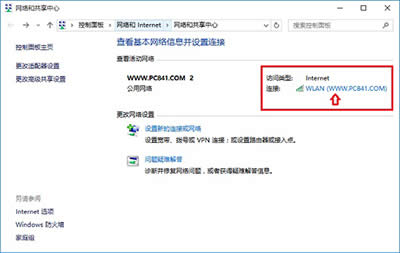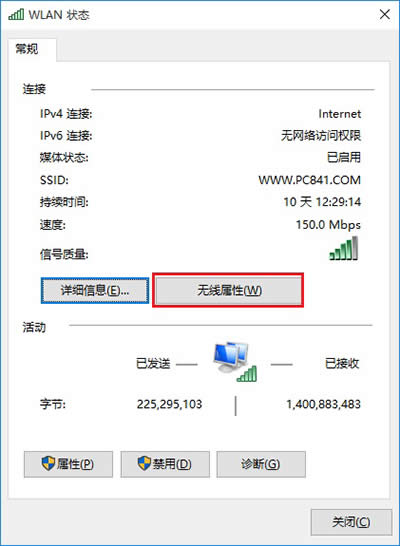Win10查看wifi密碼圖文詳細教程
發布時間:2020-04-04 文章來源:xp下載站 瀏覽:
|
Windows 10是美國微軟公司研發的跨平臺及設備應用的操作系統。是微軟發布的最后一個獨立Windows版本。Windows 10共有7個發行版本,分別面向不同用戶和設備。截止至2018年3月7日,Windows 10正式版已更新至秋季創意者10.0.16299.309版本,預覽版已更新至春季創意者10.0.17120版本 當用戶將電腦升級到Win10之后,總會遇到大大小小的問題。很多時候,Win10電腦只要連接上Wifi,就會自動保存Wifi密碼,今后開啟電腦就會自動連接Wifi無線網絡。有時候,當忘記Wifi密碼的時候,我們可以通過win10系統查看Wifi密碼,本文詳細介紹下win10正式版查看Wifi密碼方法。 第一步、首先在Win10右下角的無線網絡圖標上點擊鼠標右鍵,在彈出的右鍵菜單中點擊“打開網絡共享中心”如圖所示。
Win10查看wifi密碼教程 第二步、在打開的網絡共享中心設置界面,點擊已經連接的WAN無線網絡名稱,如圖所示。
Win10查看wifi密碼教程 第三步、在彈出的WAN狀態中,點擊“無線屬性”,如圖所示。
Win10查看wifi密碼教程 第四步、最后在WiFi無線網絡屬性中,切換到【安全】選項卡,并勾選上“顯示字符”,之后看到的網絡安全秘鑰就是Wifi密碼,如圖所示。
Win10查看wifi密碼教程 以上就是Win10正式版查看Wifi密碼方法,適合筆記本用戶使用,前提是筆記本已經連接上了Wifi無線網絡。如果是臺式電腦,則可以通過進入路由器設置,查看Wifi密碼 新技術融合:在易用性、安全性等方面進行了深入的改進與優化。針對云服務、智能移動設備、自然人機交互等新技術進行融合。Windows 10所新增的Windows Hello功能將帶來一系列對于生物識別技術的支持。除了常見的指紋掃描之外,系統還能通過面部或虹膜掃描來讓你進行登入。當然,你需要使用新的3D紅外攝像頭來獲取到這些新功能。 |
本文章關鍵詞: Win10查看wifi密碼圖文詳細教程
相關文章
本類教程排行
系統熱門教程
本熱門系統總排行